360文件夹 V1.0.0.1020 官方安装版
- 系统大小:10.32 MB
- 系统语言:简体中文
- 更新时间:08-15
- 授权方式:免费软件
- 推荐星级:
360文件夹官方版是一款等功能的文件管理软件。通过360文件夹软件用户能够高效的对各种文件内容进行管理,同时内置了详细的常见问题解决方案,让文件管理更加便快速。360文件夹最新版可以帮助用户利用多标签管理每个文件夹,提高办公效率,有需要的朋友就来下载吧。
360文件夹官方版是一款等功能的文件管理软件。通过360文件夹软件用户能够高效的对各种文件内容进行管理,同时内置了详细的常见问题解决方案,让文件管理更加便快速。360文件夹最新版可以帮助用户利用多标签管理每个文件夹,提高办公效率,有需要的朋友就来下载吧。

360文件夹软件功能
单窗口多标签,像浏览器一样用多标签管理每个文件夹,以便更加快速高效的切换文件夹,告别凌乱的窗口,加快办公效率。
添加书签,快速访问常用文件夹, 根据工作需要,灵活管理常用文件,收藏常用文件到书签,一键到达指定位置。
文件/网页搜索,更迅速的文件/网页快捷搜索,查找文件更快速,瞬间找到想要的文件,让搜索无需等待。
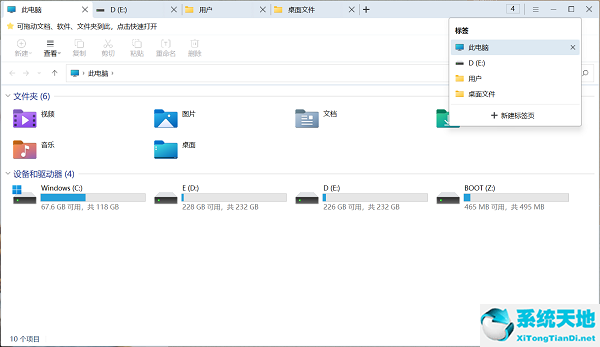
360文件夹常见问题
1、用户如何打开界面?
用户开机后,双击任意文件夹或桌面快捷方式进入即可。
2、用户如何新增标签?
用户双击任意文件夹,或者在已激活主窗口点击+按钮,或在原有标签上右键新建标签页,即可。
3、用户如何关闭标签?
点击标签页右侧X关闭按钮,或者用户在标签上鼠标右键,可弹出关闭菜单,来关闭标签。
4、用户如何进入快速搜索界面?
用户可点击主界面右上角,放大镜图标即可进入快速搜索界面。
5、用户如何快速搜索文件?
在快速搜索界面,用户可以在最上方搜索框中输入所要搜索内容。同时可在下方选择不同文件类型进行搜索。
6、如何返回系统默认资源管理器?
用户可点击界面顶部右侧设置下拉,选择恢复系统文件管理即可。
7、如何添加书签?
用户可以选中任意文件夹拖到书签栏添加书签、或点击原有标签右键将此页添加书签;添加成功后左键单击或右键打开标签均可进入书签内容。
8、如何删除书签?
用户在已添加书签右键删除标签即可删除该书签。